

(MV2018:3)
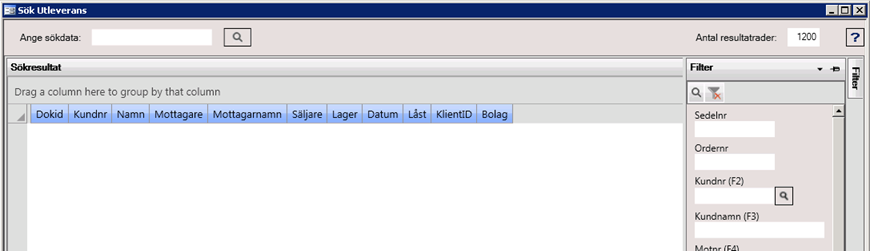
I sökfältet kan man söka på kundnamn, kundnummer och utleveransdokid.
Det är viktigt att veta att sökknappen i huvudet bara söker på det man angett i sökdatafältet. Sökknappen i filteravsnittet söker bara på de värde man angett i filteravsnittet.
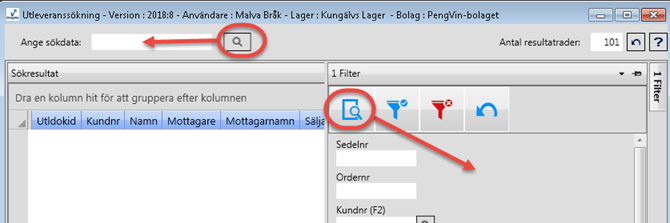
[Alt][i] - sätter fokus i fältet "Ange sökdata"
[Alt][d] - sätter fokus på radnivå
[Alt]+[s] - startar sökning med de kriterier man angett i fliken "Filter"
[F1] - öppnar PengVin-hjälpen
[Alt][F4] - Stänger aktuellt fönster.
(MV2018:8)
[Alt][V] - Visa urval/visa sökresultat
[Alt][R] - Rensa urval
[Alt][F] - Öppnar filterfliken och sätter fokus i filterflikens översta fält
[Alt][1] [Alt][F] - Fliken för filtersökning kan öppnas med tangenttryckningen [Alt][1] men då hamnar inte fokus i första inmatningsbara fält, så genom att trycka [Alt][F]hamnar fokus i fältet.
Filterfliken innehåller de flesta sökvarianter som finns i sökdialogen i PengVin Classic.

Söker på de kriterier som valts i övre delen alternativt filterfliken beroende på vilken av de två knapparna man använder.
Rensar filterdialogen från inmatade värden.
(MV2018:7)
I sökdialogerna finns det möjlighet att spara uppsatt filter så att det automatiskt är aktivt nästa gång man startar dialogen.
 Sök order med de filterbegrepp som angetts.
Sök order med de filterbegrepp som angetts.
 Spara filterinställningar. Nästa gång ordersökningens
filterflik öppnas ligger de sparade filtreringsvalen kvar.
Spara filterinställningar. Nästa gång ordersökningens
filterflik öppnas ligger de sparade filtreringsvalen kvar.
 Ikonen är grön om det finns ett sparat filter.
Ikonen är grön om det finns ett sparat filter.
 För att ta bort filtret och återställa till
ursprungsfilter klickar man på knappen med röd tratt.
För att ta bort filtret och återställa till
ursprungsfilter klickar man på knappen med röd tratt.
 Tömmer/rensar inmatade värde i filterdialogen.
Tömmer/rensar inmatade värde i filterdialogen.
Följesedels-, utleveransunderlags- eller kontantkvittonummer beroende på vilken typ av dokument man letar efter. Kombinera med alternativen i Urval se nedan
Ordernummer
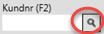 Kundnummer, om du inte vet kundnumret kan du söka
fram kunden i kundsökningsdialogen genom att klicka på sökknappen
Kundnummer, om du inte vet kundnumret kan du söka
fram kunden i kundsökningsdialogen genom att klicka på sökknappen
Kundens namn
Godsmottagarens nummer
Mottagarens namn
Kundens märkning, t ex rekvisitionsnummer
Kundens referens
Den säljare som registrerat dokumentet
Det bolag som dokumentet är registrerat på
Det lager som dokumentet är registrerat på
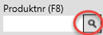 Man har också möjlighet att söka fram dokument som
innehåller en viss produkt genom att ange produktnumret (eller benämning,
se nedan) för den produkt man söker
Man har också möjlighet att söka fram dokument som
innehåller en viss produkt genom att ange produktnumret (eller benämning,
se nedan) för den produkt man söker
Ange benämningen eller del av benämning och komplettera med stjärnor (*) för säkrare träff (om man inte är säker på stavning eller hur benämningen är angiven). Sökning sker även på totalbenämning, dvs även information som finns som benämning 2 på en viss varurad. Sökningen sker mot benämning 1 och 2 på utleveransraden och inte mot produktregistrets benämning 2 (då detta kan skilja sig åt på t ex specialvaror).
Man kan välja att söka på leveransdatum från och med ett visst datum, till och med ett visst datum eller inom angett datumintervall.
Används för att söka på visst presentkortsnummer, recept-id eller den extra säljinforamtion man lagt upp på produkter t ex batch- eller trycknummer, ursprungsland eller version.
Presentkort
Utleveranser innehållande presentkort kan sökas på sålda, inlösta eller samtliga presentkort.
Färgbrytning
Utleveranser kan sökas på färgens recept-id eller batchnummer.
Trycknummer, batchnummer mm
Utleveranser kan sökas på den extra sökinformation som angetts på produkterna, se "Extra info vid försäljning" för mer detaljer
Här anges vilken typ av dokument som sökningen ska ske på.
Aktiva - Följesedlar som ännu inte fakturerats
Historiska - Fakturerade följesedlar
Makulerade - Makulerad följesedlar
Spärrade - Spärrade följesedlar. De som är spärrade med markeringsrutan i utleveranshuvudet och alltså inte enbart preliminärprissatta.
Underlag - Utleveransunderlag, de dokument som ännu inte gjorts om till följesedlar (och där varorna inte levererats till kunden)
Kontant - Kontantkvitto
Här har man möjlighet att söka på en viss typ av dokumentet, t ex söka fram utleveransunderlag för enbart räntefakturor eller avräkningar.
Ger möjlighet att söka fram de dokument som är konterade på visst konto. Om man väljer sökning på ”Konto” kopplas selektering på ”Urval” bort eftersom kontering sker när utleveransen/kvittot är historiskt. Sökningen sker därmed bara på historiska utleveranser och kontantkvitto.
Här har man möjlighet att söka på det ursprungliga dokumentet och man kan t ex hitta ett kontantkvitto genom att söka på följesedelsnumret det hade innan det gjordes om till kontantkvitto (se exempel "Sök kvitto på makulerad utleverans").
Det ursprungliga dokumentnumret
Den typ av dokument som man söker efter. Man har möjlighet att söka på Underlags-, följesedels-, plockunderlags- och inleveransnummer.

Visar dokumentnummer. U - följesedel, K - Kontantkvitto, X - Utleveransunderlag.
(MV2018:7) Utleveransnumret är länkat till dialogen för utleveransfrågan.
Kundnummer
(MV2018:7) Kundnumret är länkat till dialogen för kundfrågan.
Kundens namn
Mottagarnummer
Mottagarnamn
Säljare
Lageridentitet
Utleveransens dokumentdatum
Visar användarsignatur om dokumentet är låst
Bolagsidentitet
Bolagsnamn
(MV2018:3)
Kundens märkning, t ex rekvisitionsnummer
(MV2018:3)
Kundens referens
(MV2018:3)Visar ordernummer om utleveransen ursprungligen kommer från en order
(MV2018:7) Ordernumret är länkat till dialogen för orderfrågan.
(MV2018:3) Visar dokumentnummer för det dokument utleveransen ursprungligen kommer, t ex ett plockunderlag, en annan utleverans eller en inleverans. I - inleverans, P - plockunderlag, U - utleverans.
(MV2018:3) Visar datum och klockslag för när utleveransen ursprungligen registrerades.
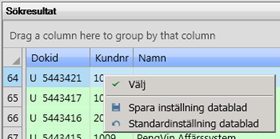
I menyn som visas vid högerklick på orderrad är de val som inte kan göras utgråade för att enklare se vad som faktiskt är möjligt att göra med ordern.
Genom att högerklicka på utleveransrad kan man välja utleveransen (om sökning sker från utleveransregistrering eller annan plats i systemet där det går att välja en utleverans).
 Används för att spara ändringar som gjorts i datablad,
t ex om man flyttat kolumner eller grupperat uppgifter. Samma knapp används
också för att återställa grundinställningar om man ångrat sina ändringar.
Används för att spara ändringar som gjorts i datablad,
t ex om man flyttat kolumner eller grupperat uppgifter. Samma knapp används
också för att återställa grundinställningar om man ångrat sina ändringar.
 När man sparat ändringar i datablad är knappen grön
och visar på så sätt tydligt att förändringar är gjorda.
När man sparat ändringar i datablad är knappen grön
och visar på så sätt tydligt att förändringar är gjorda.
En följesedel som betalas kontant makuleras automatiskt av systemet men den finns ändå sparad i databasen och man har möjlighet att titta på den via utleveranssökningen.
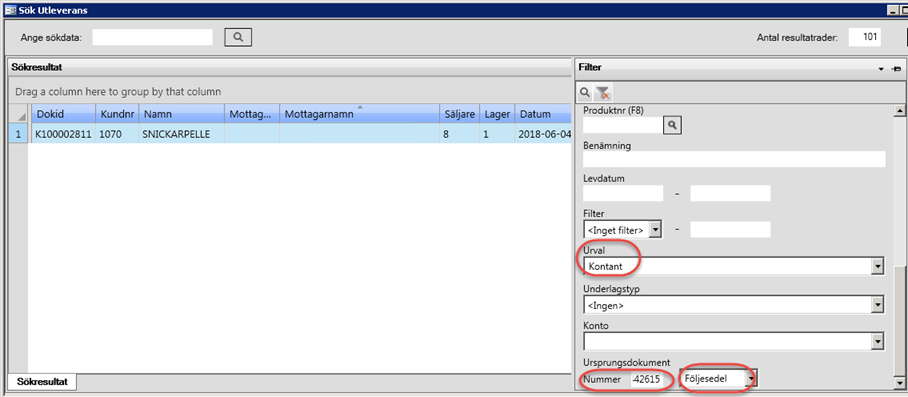
Ange enligt bilden ovan
Urval: Kontant
Nummer: Följesedelsnumret
Typ: Följesedel